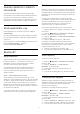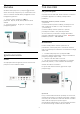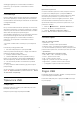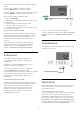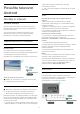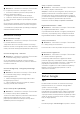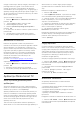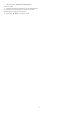User Guide
Table Of Contents
- Vsebina
- 1 Domači zaslon
- 2 Nastavitev
- 3 Daljinski upravljalnik
- 4 Vklop in izklop
- 5 Programi
- 6 Namestitev programov
- 7 Priključitev naprav
- 8 Povežite televizor Android
- 9 Aplikacije
- 10 Internet
- 11 Hitri meni
- 12 Viri
- 13 Omrežja
- 14 Nastavitve
- 15 Videoposnetki, fotografije in glasba
- 16 TV-vodnik
- 17 Snemanje in Pause TV
- 18 Pametni telefoni in tablični računalniki
- 19 Igre
- 20 Ambilight
- 21 Najboljše izbire
- 22 Freeview Play
- 23 Netflix
- 24 Alexa
- 25 Programska oprema
- 26 Specifikacije
- 27 Pomoč in podpora
- 28 Varnost in nega
- 29 Pogoji uporabe
- 30 Avtorske pravice
- 31 Zavrnitev odgovornosti za storitve in/ali programsko opremo tretjih oseb
- Kazalo
Vzpostavitev povezave
Nastavitve > Brezžično in omrežja > Žično ali Wi-
Fi > Vzpostavi povezavo z omrežjem > Žično.
1 - Z omrežnim kablom povežite usmerjevalnik in
televizor (ethernetni kabel**).
2 - Zagotovite, da je usmerjevalnik vklopljen.
3 - Televizor nenehno išče omrežno povezavo.
4 - Ko je povezava uspešno vzpostavljena, se izpiše
sporočilo.
Če povezava ni uspešna, preverite nastavitev DHCP
usmerjevalnika. Možnost DHCP mora biti vklopljena.
**Za skladnost s predpisi EMC uporabljajte oklopljen
ethernetni kabel FTP kat. 5E.
Nastavitve omrežja
Prikaz nastavitev omrežja
Nastavitve > Brezžično in omrežja > Žično ali Wi-
Fi > Prikaz nastavitev omrežja.
Tukaj lahko vidite vse trenutne nastavitve omrežja.
Naslov IP in MAC, moč signala, hitrost, način šifriranja,
naslov/omrežna maska/prehod/DNS IPv4 ali IPv6 itd.
Omrežna konfiguracija - statični IP
Nastavitve > Brezžično in omrežja > Žično ali Wi-
Fi > Omrežna konfiguracija > Statični IP.
Če ste naprednejši uporabnik in želite namestiti
omrežje s statičnim naslovom IP, televizor nastavite
na Statični naslov IP.
Omrežna konfiguracija - konfiguracija statičnega
naslova IP
Nastavitve > Brezžično in omrežja > Žično ali Wi-
Fi > Omrežna konfiguracija > Konfiguracija
statičnega naslova IP.
1 - Izberite Konfiguracija statičnega naslova IP in
konfigurirajte povezavo.
2 - Lahko nastavite številko za naslov IP, masko
omrežja, prehod, DNS 1 ali DNS 2.
Vklopi s funkcijo Wi-Fi (WoWLAN)
Nastavitve > Brezžično in omrežja > Žično ali Wi-
Fi > Vklopi s funkcijo Wi-Fi (WoWLAN).
Ta televizor lahko vklopite s pametnim telefonom ali
tabličnim računalnikom tudi, če je v stanju
pripravljenosti. Nastavitev Vklopi s funkcijo Wi-Fi
(WoWLAN) mora biti vklopljena.
Vklop z napravo Chromecast
Nastavitve > Brezžično in omrežja > Žično ali Wi-
Fi > Vklop z napravo Chromecast.
Vklopite to možnost, da omogočite vklop televizorja z
aplikacijo Chromecast na mobilni napravi. Poraba
energije televizorja v stanju pripravljenosti je višja, ko
je ta možnost vklopljena. Nastavitev Wi-Fi (WoWLAN)
mora biti vklopljena, preden lahko spremenite
nastavitev možnosti Vklop z napravo Chromecast.
Digital Media Renderer – DMR
Nastavitve > Brezžično in omrežja > Žično ali Wi-
Fi > Digital Media Renderer - DMR.
Če predstavnostnih datotek ni mogoče predvajati na
televizorju, se prepričajte, da je vklopljena možnost
Digital Media Renderer. DRM je tovarniško vklopljen.
Vklop povezave Wi-Fi
Nastavitve > Brezžično in omrežja > Žično ali Wi-
Fi > Vklop/izklop povezave Wi-Fi.
Povezavo Wi-Fi televizorja lahko vklopite ali izklopite.
Izbriši internetno zgodovino
Nastavitve > Brezžično in omrežja > Žično ali Wi-
Fi > Izbriši internetno zgodovino.
Z možnostjo Izbriši internetno zgodovino lahko
počistite registracijo za Philipsov strežnik, nastavitve
starševske ocene, podatke za prijavo v videoteko, vse
priljubljene iz Zbirke Smart TV ter internetne
zaznamke in zgodovino. Tudi interaktivne aplikacije
MHEG v televizor shranjujejo piškotke. Tudi te
datoteke so izbrisane.
8.2
Račun Google
Vpis
Da boste lahko izkoristili vse možnosti televizorja
Philips Android TV, se z računom Google lahko
vpišete v storitev Google.
Če se vpišete, boste lahko za igranje svojih
priljubljenih iger uporabil telefon, tablični računalnik
ali televizor. Na začetnem zaslonu televizorja so na
voljo priporočila za videoposnetke in glasbo po vaših
željah ter dostop do spletne strani YouTube, Google
Play in drugih aplikacij.
Vpis
Prek obstoječega računa Google se vpišite v storitev
37